Kako razvrstiti samo vidne celice v Excelu?
Na splošno bodo vse celice, vključno s filtriranimi in nefiltriranimi vrednostmi, razvrščene s funkcijo Rank. Vendar pa v nekaterih primerih želite le razvrstiti samo filtrirane vrednosti, kar pomeni, da razvrstite samo vidne celice na listu, kot je prikazano na spodnji sliki zaslona, prikazani v Excelu.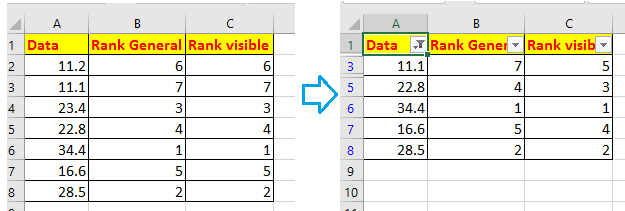
Razvrsti samo vidne / filtrirane celice v Excelu
 Razvrsti samo vidne / filtrirane celice v Excelu
Razvrsti samo vidne / filtrirane celice v Excelu
Če želite razvrstiti samo vidne celice, lahko uporabite formulo.
Izberite celico, v katero želite umestiti rezultat uvrstitve, vnesite to formulo =SUM(IF(SUBTOTAL(103,OFFSET($A$2:$A$8,ROW($A$2:$A$8)-ROW($A$2),0,1))>0,IF(A2<$A$2:$A$8,1)))+1, pritisnite Shift + Ctrl + Enter tipke, nato povlecite ročico za samodejno izpolnjevanje navzdol, da izpolnite to formulo do celic.
V formuli je A2 prva celica, ki jo želite uvrstiti, A2: A8 je obseg, ki ga želite uvrstiti.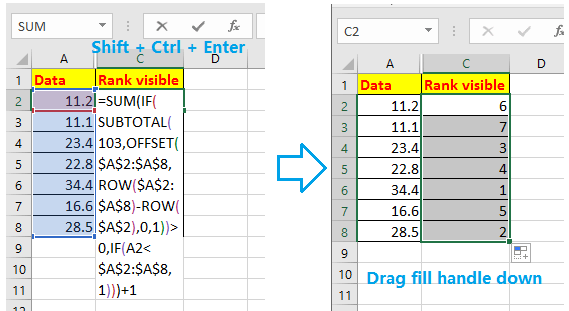
Potem, ko filtrirate podatke, bodo vidne vrednosti samodejno ponovno razvrščene.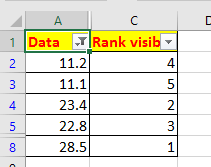
Najboljša pisarniška orodja za produktivnost
Napolnite svoje Excelove spretnosti s Kutools za Excel in izkusite učinkovitost kot še nikoli prej. Kutools za Excel ponuja več kot 300 naprednih funkcij za povečanje produktivnosti in prihranek časa. Kliknite tukaj, če želite pridobiti funkcijo, ki jo najbolj potrebujete...

Kartica Office prinaša vmesnik z zavihki v Office in poenostavi vaše delo
- Omogočite urejanje in branje z zavihki v Wordu, Excelu, PowerPointu, Publisher, Access, Visio in Project.
- Odprite in ustvarite več dokumentov v novih zavihkih istega okna in ne v novih oknih.
- Poveča vašo produktivnost za 50%in vsak dan zmanjša na stotine klikov miške za vas!
